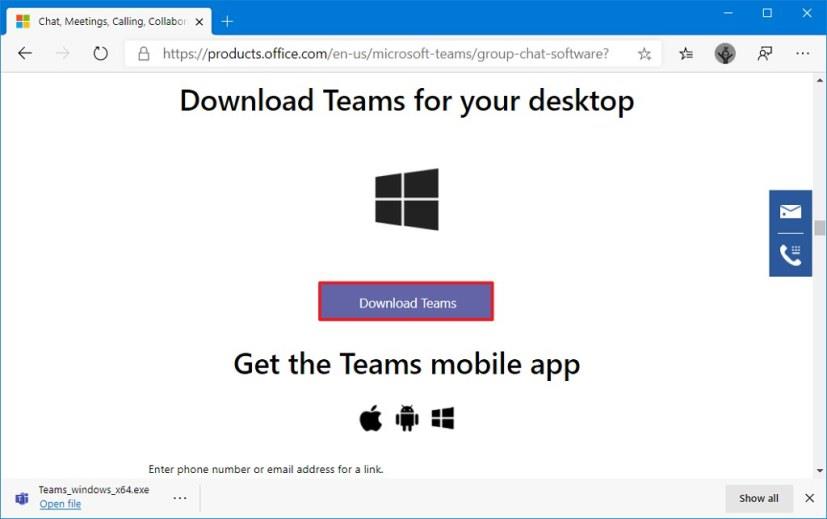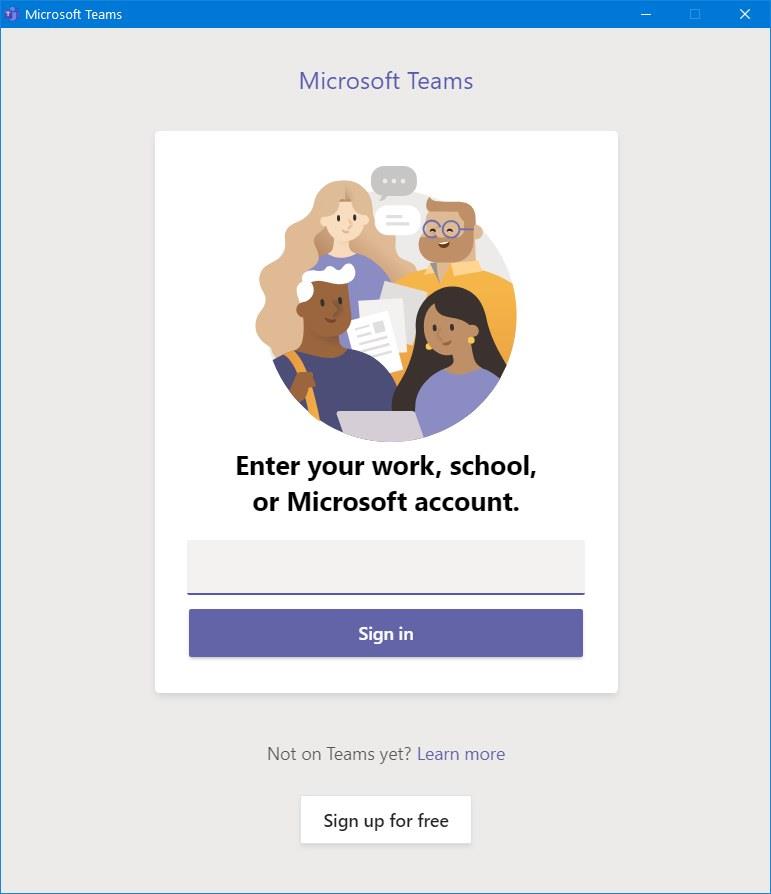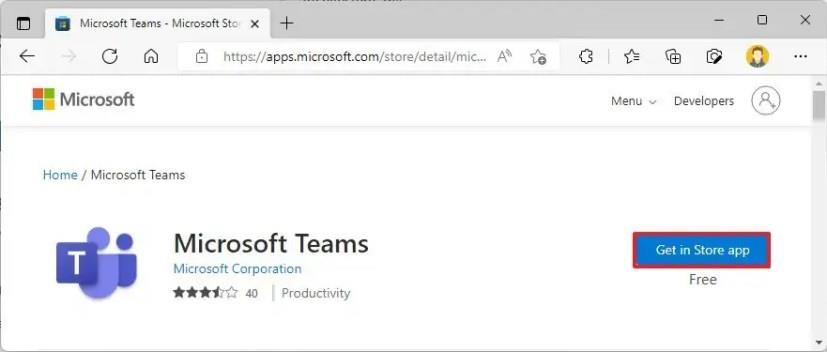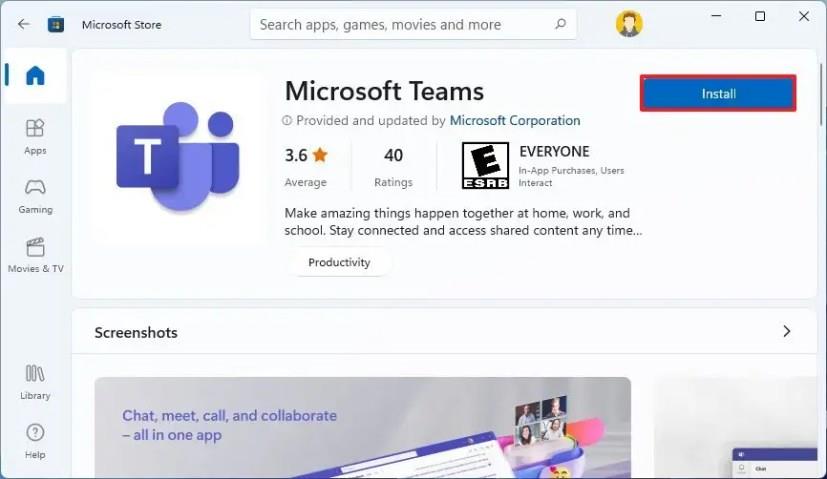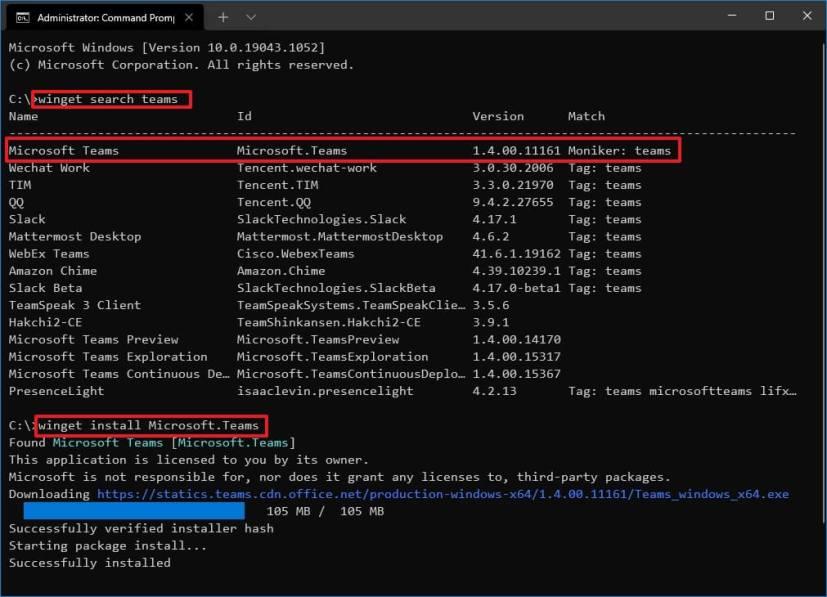Pada Windows 10, Microsoft Teams ialah platform kerjasama dan pemesejan yang direka untuk perniagaan, dan ia bersaing dengan Slack. Syarikat itu menawarkan Pasukan sebagai perkhidmatan sebagai satu lagi ciri untuk pelanggan Microsoft 365, tetapi sesiapa sahaja boleh menggunakan semua ciri penting secara percuma.
Microsoft menerangkan Pasukan sebagai ruang kerja berasaskan sembang yang memfokuskan pada kerjasama masa nyata yang membawa ciri seperti sembang, mesyuarat video, nota dengan penyepaduan OneNote, Office, Planner, PowerBI dan banyak sambungan lain.
Dalam panduan ini , anda akan mempelajari langkah-langkah untuk memasang apl Microsoft Teams menggunakan pemasang kendiri, Microsoft Store dan alat baris arahan winget pada Windows 10 .
Cara memasang Microsoft Teams pada Windows 10
Untuk memasang Microsoft Teams, gunakan langkah ini:
-
Buka halaman Microsoft Teams .
-
Tatal ke bawah dan klik butang Muat Turun Pasukan .
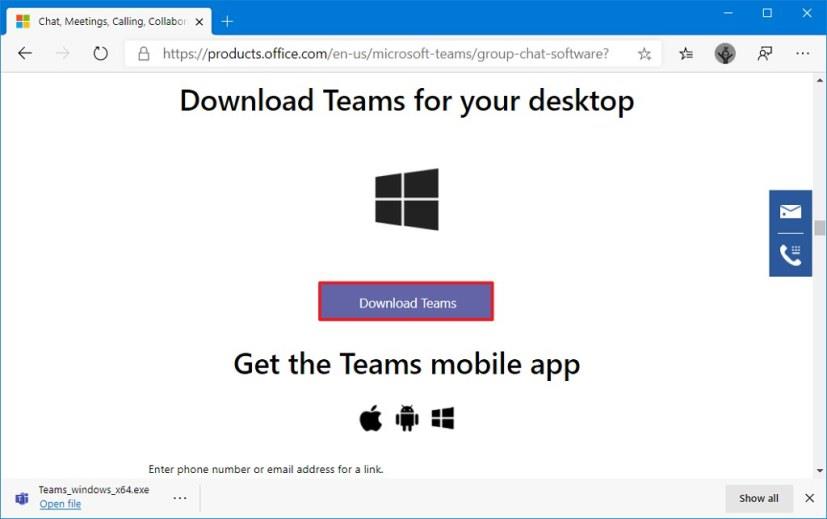
-
Simpan pemasang pada peranti anda.
-
Klik dua kali pada fail Teams_windows_x64 untuk memulakan pemasangan.
-
Log masuk dengan alamat e-mel syarikat anda. Atau akaun yang dikaitkan dengan Microsoft Teams.
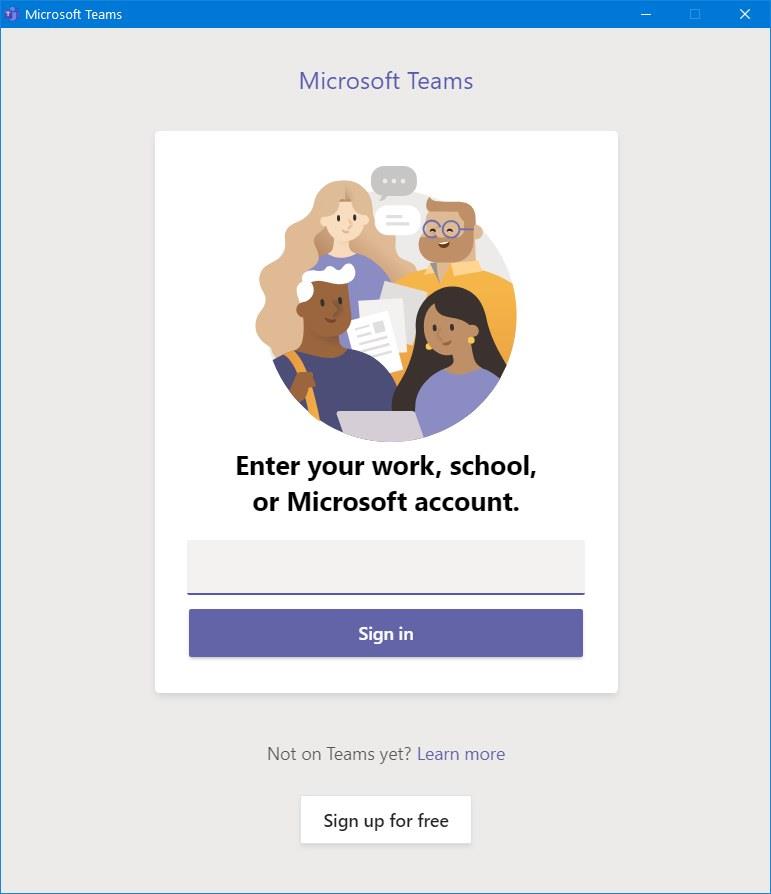
Setelah anda melengkapkan langkah, Microsoft Teams akan memasang dan anda boleh mula berinteraksi dengan rakan sekerja untuk menyelesaikan kerja dalam syarikat atau dari jauh.
Jika anda tidak lagi memerlukan apl Teams, anda boleh mengalih keluar apl tersebut dengan langkah ini . Sekiranya anda menggunakan sistem Linux, anda boleh menggunakan langkah ini untuk memasang alat kerjasama .
Cara memasang Microsoft Teams dari Microsoft Store
Untuk memasang Pasukan melalui Gedung Microsoft, gunakan langkah ini:
-
Buka Microsoft Teams dalam Gedung .
-
Klik butang Dapatkan dalam Kedai .
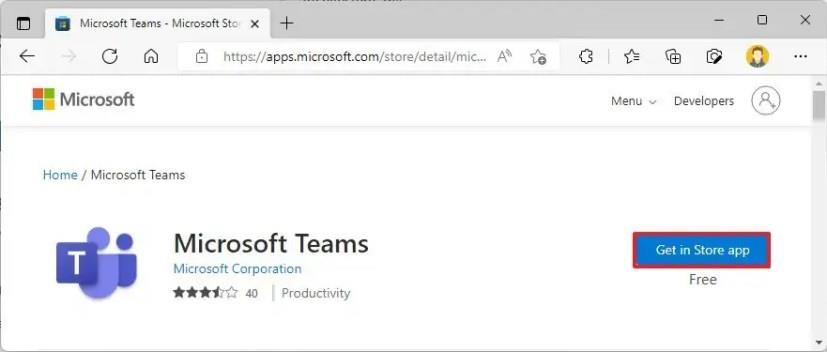
-
Klik butang Buka Microsoft Store .
-
Klik butang Pasang .
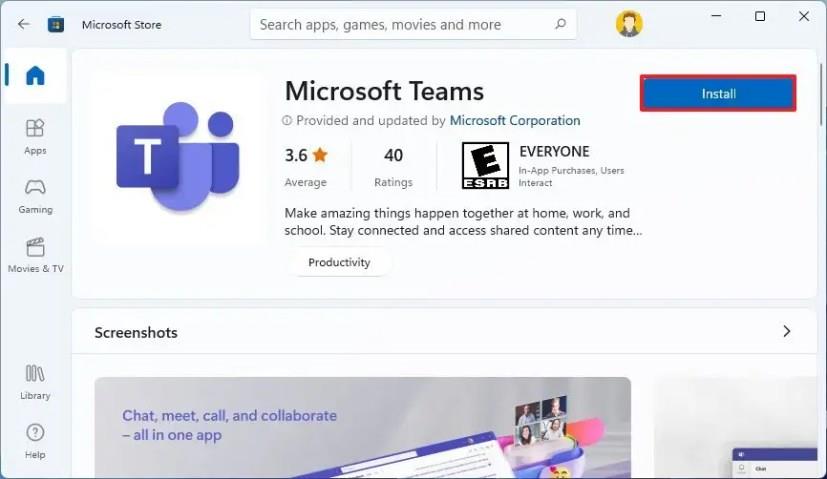
Selepas anda melengkapkan langkah, anda boleh memulakan apl dan log masuk dengan bukti kelayakan anda.
Cara memasang Microsoft Teams dengan arahan winget
Sebagai alternatif, anda juga boleh memasang Pasukan menggunakan Pengurus Pakej Windows (winget) dalam Prompt Perintah. Ini caranya:
-
Buka Mula .
-
Cari Prompt Perintah , klik kanan pada hasil teratas dan pilih pilihan Jalankan sebagai pentadbir .
-
(Pilihan) Taip perintah berikut untuk mencari Microsoft Teams dalam repositori dan tekan Enter :
pasukan carian winget
Nota pantas: Walaupun arahan carian tidak diperlukan, pertanyaan pemasangan mesti sepadan dengan ID, nama atau nama pakej, yang boleh berubah pada bila-bila masa. Jadi, adalah amalan yang baik untuk mencari aplikasi untuk melaksanakan arahan pemasangan yang betul.
-
Taip arahan berikut untuk memasang Microsoft Teams pada Windows 10 dengan winget dan tekan Enter :
winget install Microsoft.Teams
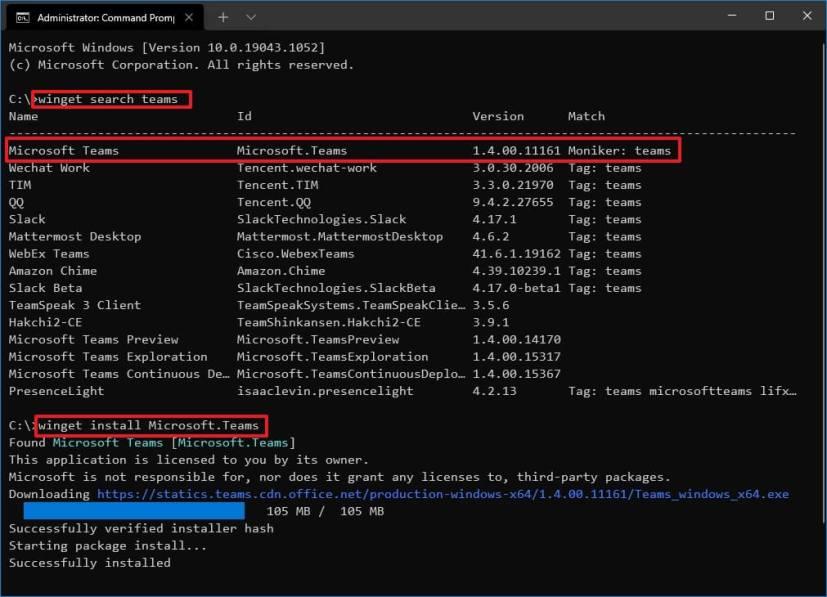
Setelah anda melengkapkan langkah, pengurus pakej akan memuat turun dan memasang alat komunikasi tanpa langkah tambahan.